Klicken Sie mit der rechten Maustaste auf eine Datei und wählen Sie dann „Senden an” > “Mail-Empfänger„war eine der praktischsten Optionen in Microsoft Windows 10. Die Funktionalität wurde mit Windows 11 geändert. Wenn das „Mail-EmpfängerWenn auf Ihrem Computer die Option „fehlt“, versuchen Sie die folgenden Schritte.
Windows 11 bietet jetzt ein Freigabesymbol, wenn Sie mit der rechten Maustaste klicken. Sie können die auswählen Aktie Wählen Sie dann die Option „Mail“, um Dateien per E-Mail zu versenden.
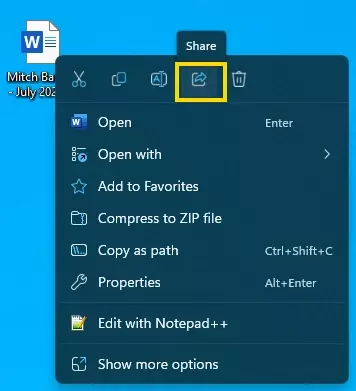
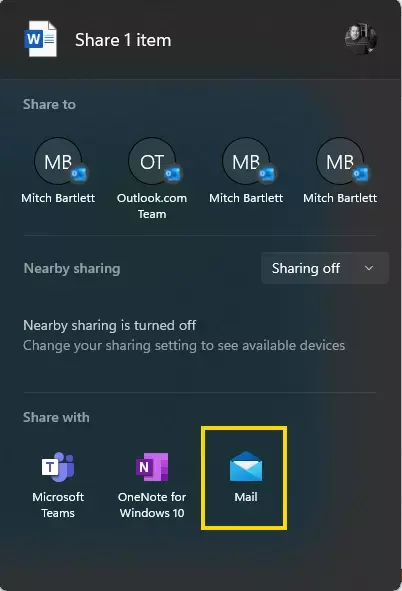
Wenn Sie die klassische, ältere Option wünschen Senden an > E-Mail Um den Empfänger auszuwählen, müssen Sie mit der rechten Maustaste auf das Symbol klicken und dann auswählen Weitere Optionen anzeigen um den Klassiker zu enthüllen Senden an > E-Mail-Empfänger Möglichkeit.
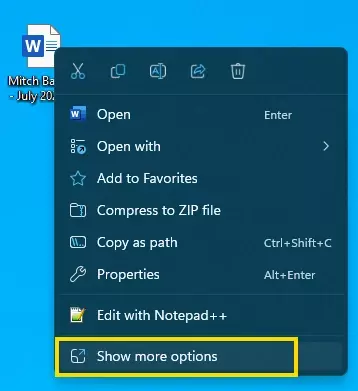
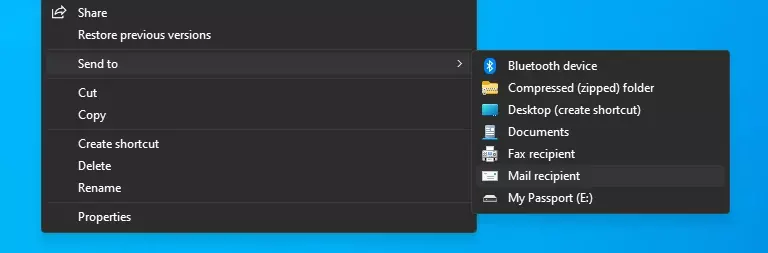
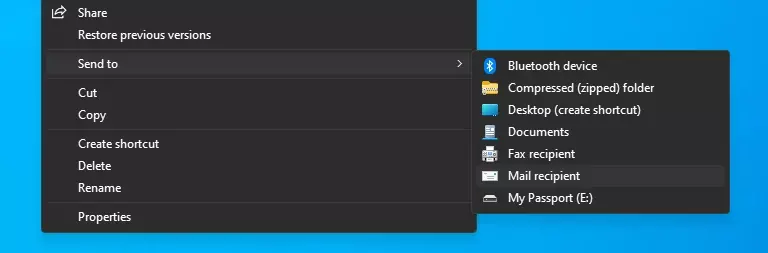
Sollte diese Option in Windows 11 oder früheren Windows-Versionen fehlen, können Sie sie mit diesen Schritten wiederherstellen:
- Halten Sie die „Windows-Taste" dann drücken "R”, um das Ausführungsfenster aufzurufen.
- Geben Sie Folgendes ein und drücken Sie dann „Eingeben“:
%appdata%\Microsoft\Windows\SendTo - Es erscheint ein Fenster. Wähle aus "Sicht” und stellen Sie sicher, dass das Kontrollkästchen „Dateinamenerweiterungen“ aktiviert ist.
- Klicken Sie mit der rechten Maustaste auf einen leeren Bereich im Fenster und wählen Sie dann „Neu” > “Text dokument“.
- Benennen Sie die Datei als Datei „Mail-Empfänger. MAPIMail“.
Hinweis: Achten Sie darauf, das „.TXT”-Erweiterung in der Datei.
Das sollte den Zweck erfüllen!